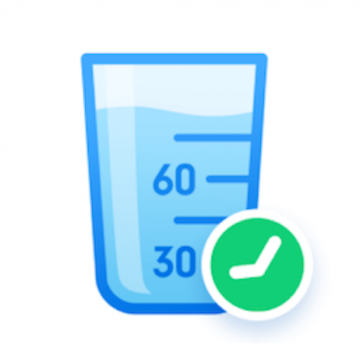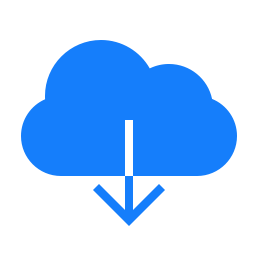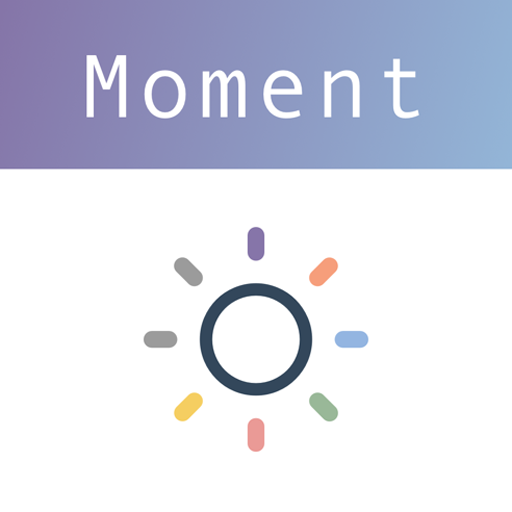怎么用ps进行人像美白
时间:2017-01-07 18:20
小编:400下载站
PS是最为经典的图象处理软件。尽管后面美图秀秀做得更容易操作而深受用户喜爱,但还是有许多妹子喜欢用ps来p图。那么怎么用ps进行人像美白呢?400下载站为大家带来三种PS人像美白方法。希望能帮助到大家。
一、去色加图层模式法。
1、打开原图素材,把背景图层复制一层。
2、按Ctrl + Shift + U 去色。
3、图层混合模式改为“滤色”,完成。

二、通道美白法。
1、打开原图素材。
2、按Ctrl + Alt + ~ 调出高光选区,新建一个图层,填充白色,完成。

三、蒙版美白。
1、打开原图素材,双击解锁。
2、新建一个图层填充白色,把白色图层拉到图层的最下面。
3、选择图片层,执行:图层 > 添加图层蒙版 > 显示全部。
4、按住Alt 键添加图层蒙版,按Ctrl + V 粘贴。
5、执行:图像 > 调整 > 反相,点一下蒙版的眼睛,完成。

更多软件教程,请持续关注400下载站。